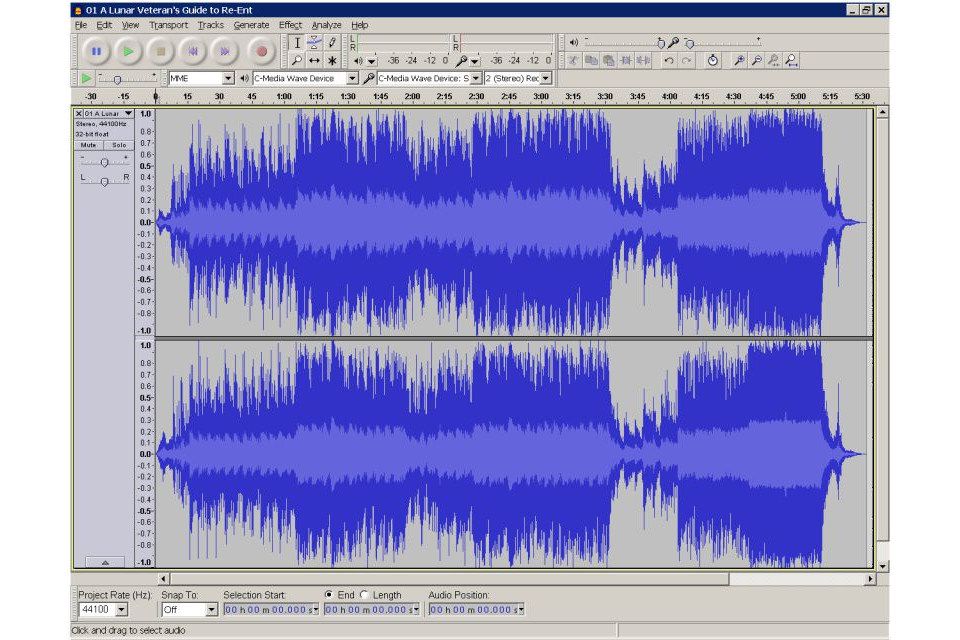Mitä tietää
- Avaa Audacityssä WAV-tiedosto, jonka haluat muuntaa MP3:ksi, ja siirry siihen Tiedosto † Viedä † Vie MP3-muodossa†
- Jos Audacity ei löydä LAME-kooderia, siirry osoitteeseen muokata † Asetukset † kirjastot † Paikantaa ja valitse LAME-laajennus.
Tässä artikkelissa kerrotaan, kuinka WAV-tiedostot muunnetaan MP3-muotoon Audacityn avulla Windowsissa, macOS:ssä ja Linuxissa. Ennen kuin lataat ja käytät Audacityä, lue tietosuojakäytäntö varmistaaksesi, että olet tyytyväinen sen ehtoihin.
Muunna WAV MP3:ksi Audacityn avulla
Audacity on yksi parhaista tavoista muokata äänitiedostoja, joten on luonnollista, että haluat myös muuntaa tiedostoja ohjelman avulla. Kuitenkin, kun sinun täytyy viedä äänitiedosto muodossa, kuten WAV, MP3, opit nopeasti, että et voi tehdä sitä oletuksena, ellet kerro Audacitylle, mistä LAME MP3 -kooderi löytyy. Kun käytät LAME MP3 -kooderia Audacityssä, voit vähentää äänitiedostojen tilaa kiintolevylläsi, koska MP3 on häviöllinen muoto (eli ei täydellinen muunnos), joka tallentaa äänen pakatussa muodossa. Kun Audacity on asennettu ja oikeat LAME-tiedostot ovat valmiina, voit nyt muuntaa WAV:sta MP3:ksi.
-
Mene Tiedosto † Avata Audacityssä.
Avaa vaihtoehto Audacityssä» luokka=»laiska kuorma» leveys =»960″ korkeus =»640″ id=»mntl-sc-block-image_1-0-14″ †
-
Valitse WAV-tiedosto, jonka haluat muuntaa MP3:ksi, ja napsauta Avata†
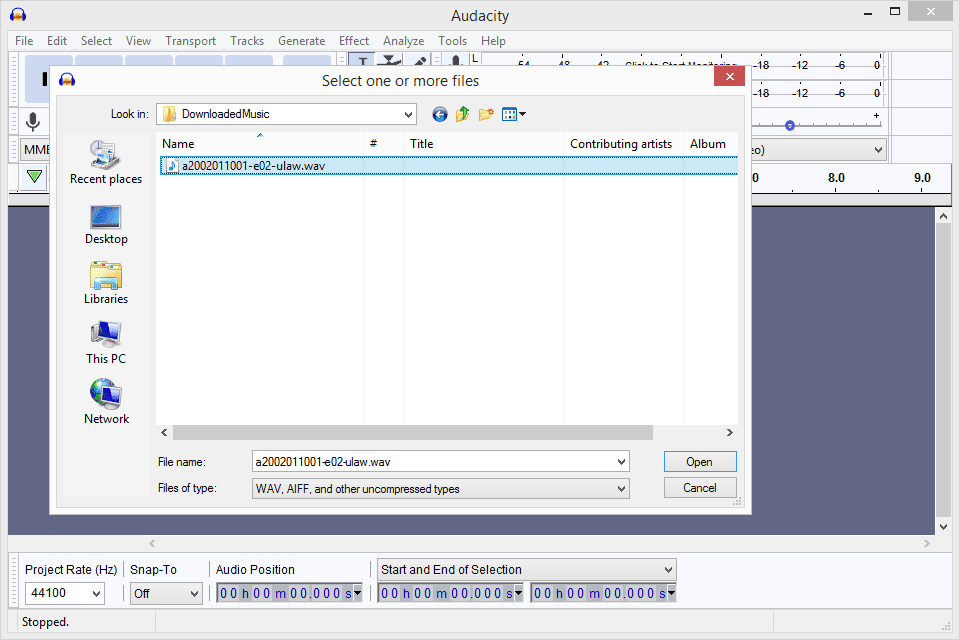
-
Mene Tiedosto † Viedä † Vie MP3-muodossa†
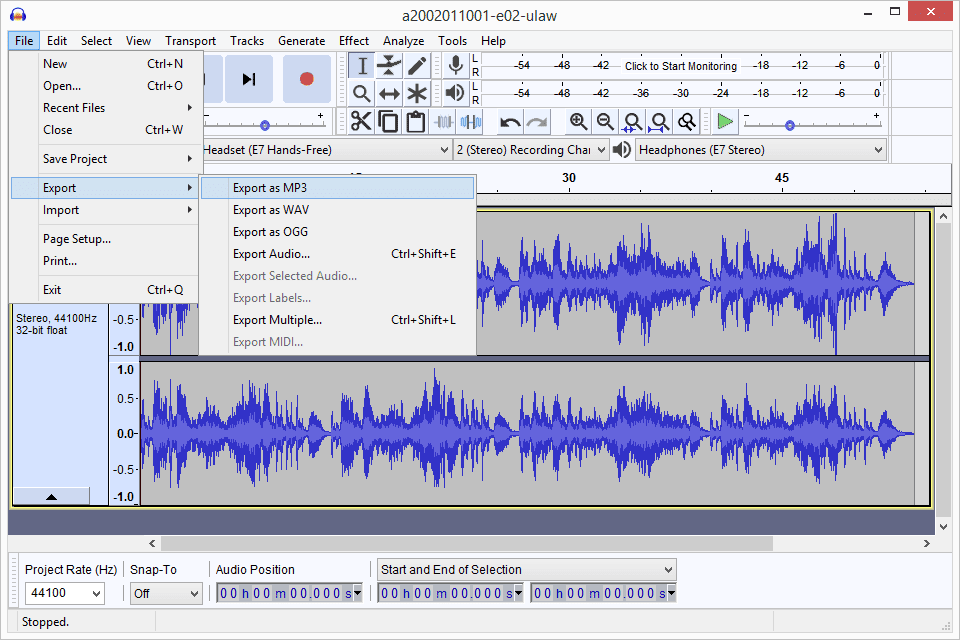
-
Etsi ja valitse kansio, johon haluat tallentaa MP3-tiedoston. Voit myös nimetä tiedoston uudelleen, jos haluat. Klikkaus Tallentaa† Valinnaisesti voit muokata MP3:n bittinopeustilaa, laatua, muuttuvaa nopeutta ja muita asetuksia ennen tallentamista. Nämä vaihtoehdot ovat alareunassa Vie ääni windowsn.
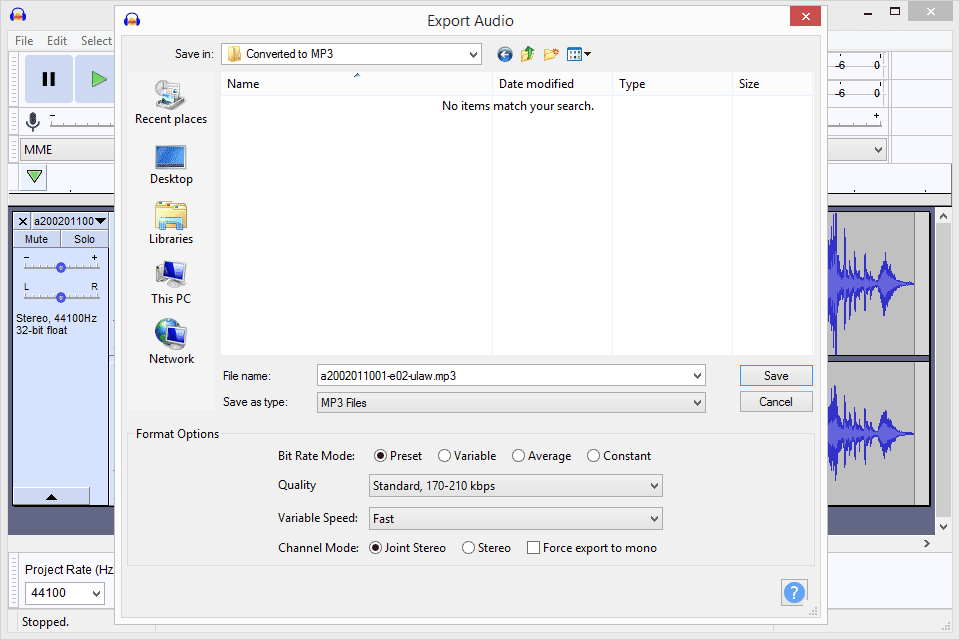
-
Muokkaa metatietotageja, jos haluat sisällyttää niihin jotain muuta. Voit muokata esittäjän nimeä, kappaleen nimeä, genreä ja muuta. Klikkaus Okei†
-
Audacity muuntaa tiedoston MP3-muotoon yllä valitsemassasi kansiossa. Tiedät, että muunnos on valmis, kun muunnosikkuna katoaa, jolloin sinulle jää alkuperäinen WAV-tiedosto, jonka avasit Audacityssä.
Audacity ei löydä LAME-kooderia
Jos saat lame_enc.dll-virheen tai vastaavan viestin siitä, että Audacity ei voi muuntaa MP3:ksi, sinun on kerrottava ohjelmalle, mistä LAME-enkooderikirjasto löytyy.
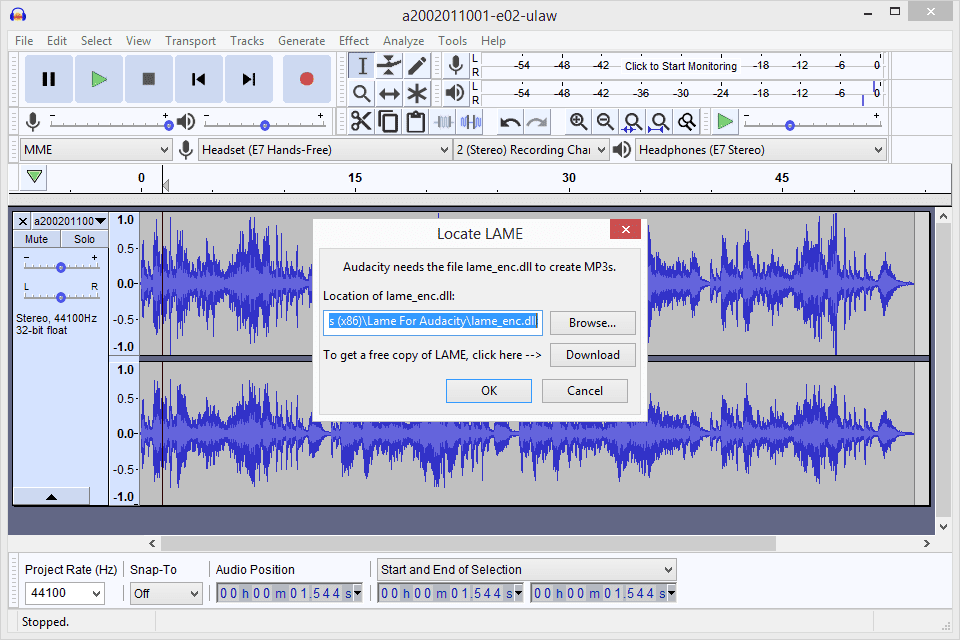
-
Klikkaus Selailla läpi†
-
Etsi kansio, josta purit LAME-binaarit ja napsauta Avata† Tiedostoa kutsutaan lame_enc.dll Windowsissa ja libmp3lame.dylib macOS:ssä.
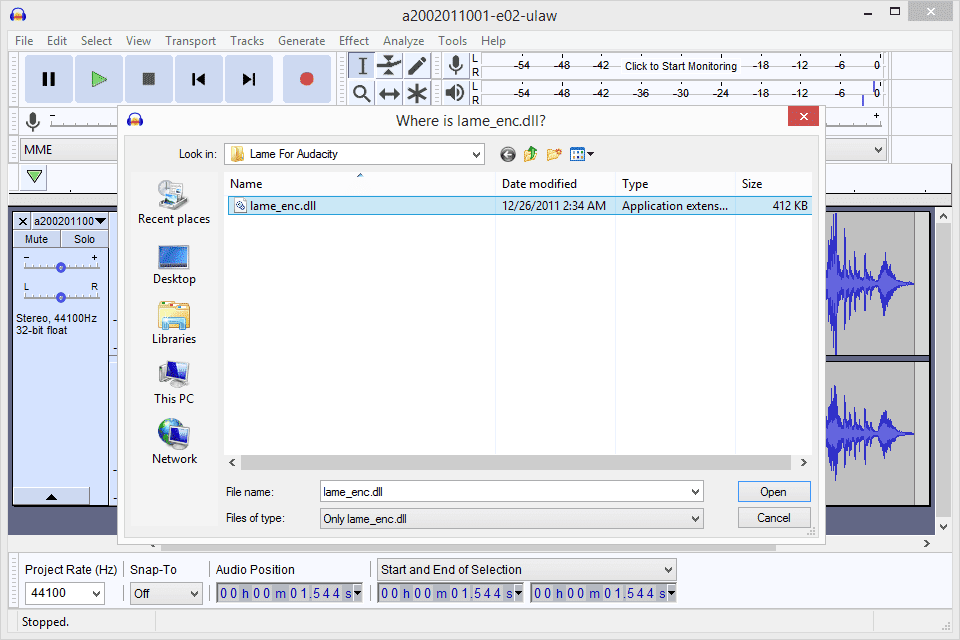
-
Klikkaus Okei päällä Paikanna LAME windowsn.
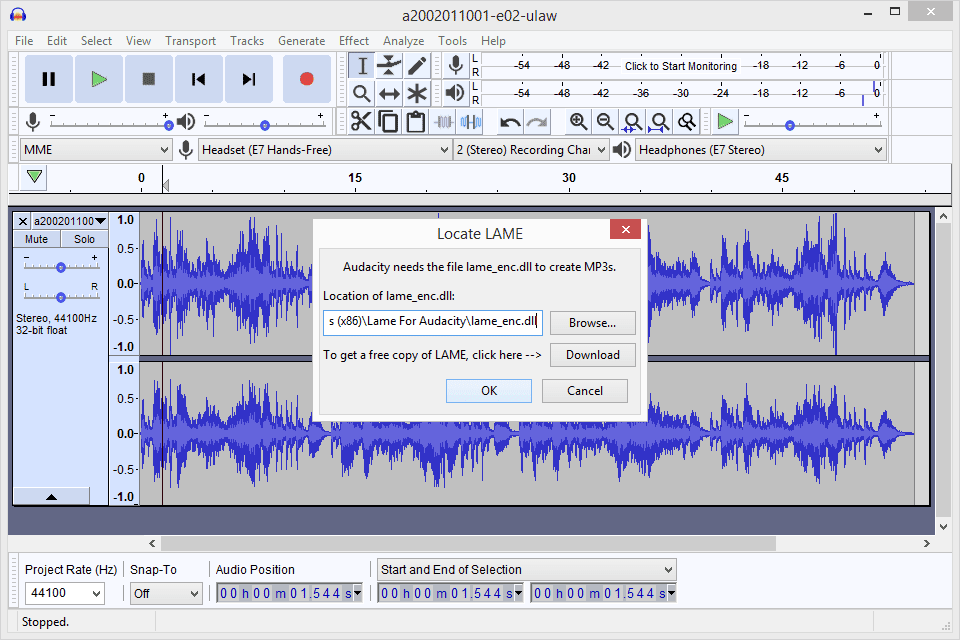
-
Audacity jatkaa sitten muuntamista.
Voit myös mennä osoitteeseen muokata † Asetukset † kirjastot ja napsauta Paikantaa valitaksesi LAME-laajennuksen. Windowsissa voit odottaa tiedoston C:Program Files (x86)Lame For Audacity; Mac-käyttäjien tulee etsiä hakemistosta /usr/local/lib/audacity/.
Eikö sinulla ole Audacityä tai LAMEa?
Jos et ole varma, mikä LAME-paketti on asennettava, seuraavat nopeat ohjeet ovat:
- Windows† Lataa LAME-enkooderin asennuspaketti. Kaksoisnapsauta EXE-tiedostoa ja hyväksy oletustiedoston kohdepolku.
- Mac käyttöjärjestelmä: Lataa LAME-kirjaston DMG-paketti. Pura DMG-tiedoston sisältö ja avaa PKG-tiedosto asennusta varten libmp3lame.dylib hakemistoon /usr/local/lib/audacity.